华硕主板bios开启csm兼容模式方法(支持400、500、600系列主板开启csm方法)
更新时间:2024-02-01 06:07:42作者:bianji
我们知道近几年的组装电脑要采用独立显卡才能安装win7,采用独立显卡bios中要开启csm兼容模式显卡驱动才能正常工作,要不可能独立显卡显示感叹号错误代码为12,那么华硕主板怎么开启csm兼容模式呢?下面电脑系统城小编就教大家具体的华硕主板开启csm兼容模式操作步骤。

2、csm是什么意思?csm详解及各品牌机开启csm教程
华硕主板开启csm兼容模式注意事项:
问:为什么Intel 600系列的主板在使用集成显卡时BIOS下的CSM选项是灰选无法使用?
答:因为Intel在600系列不支持UEFI VBIOS的显卡,导致集成显卡不支持legacy boot,因此CSM选项无效。
问:如何操作才可以正常使用CSM选项?
答:请使用有支持UEFI VBIOS的独立显卡,此时CSM选项可以正常调节。
华硕主板bios开启csm兼容模式方法(支持400、500、600系列主板开启csm方法)
1、重启华硕电脑按esc或f8进入BIOS设置,将bios改成简体中文,如下图所示;
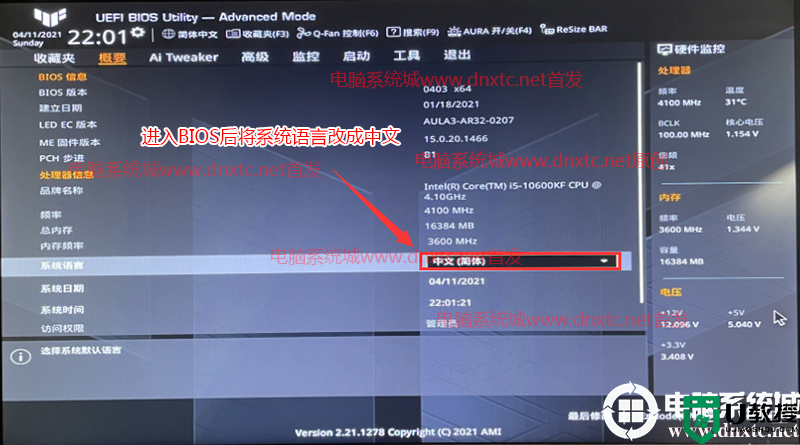
3、返回到"启动"的选项,选择CSM(兼容性支持模式),进入把CSM由disabled改成enabled,开启兼容模式(注意这里如果是独显一定要开启CSM兼容模式),如下图所示;

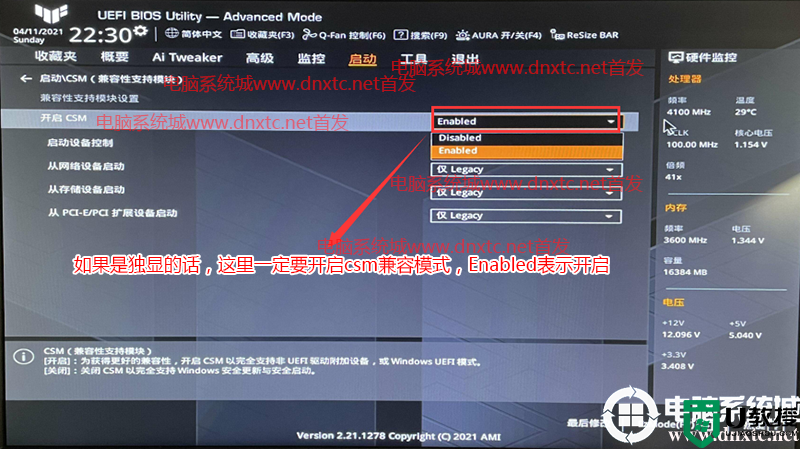
4、按F10保存设置即可;
以上就是华硕主板bios开启csm兼容模式方法,该方法支持300、400、500、600系列华硕主板开启csm方法,更多教程请关注电脑系统城(www.dnxtc.net)。

相关推荐:
1、U盘制作U盘启动盘:小兵u盘启动盘(PE特点:1,绝无捆绑任何软件的启动盘。2,支持PE自动修复UEFI+GPT引导。3,支持LEGACY/UEFI双引导。4,安装win7一键装机自动注入usb+nvme驱动)2、csm是什么意思?csm详解及各品牌机开启csm教程
华硕主板开启csm兼容模式注意事项:
问:为什么Intel 600系列的主板在使用集成显卡时BIOS下的CSM选项是灰选无法使用?
答:因为Intel在600系列不支持UEFI VBIOS的显卡,导致集成显卡不支持legacy boot,因此CSM选项无效。
问:如何操作才可以正常使用CSM选项?
答:请使用有支持UEFI VBIOS的独立显卡,此时CSM选项可以正常调节。
华硕主板bios开启csm兼容模式方法(支持400、500、600系列主板开启csm方法)
1、重启华硕电脑按esc或f8进入BIOS设置,将bios改成简体中文,如下图所示;
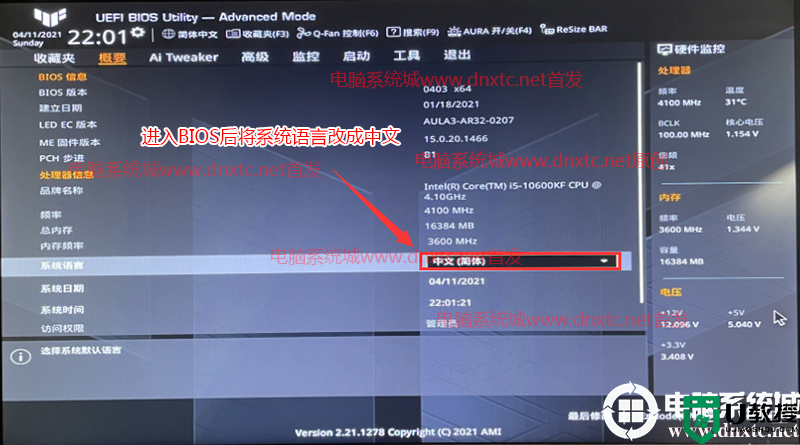
3、返回到"启动"的选项,选择CSM(兼容性支持模式),进入把CSM由disabled改成enabled,开启兼容模式(注意这里如果是独显一定要开启CSM兼容模式),如下图所示;

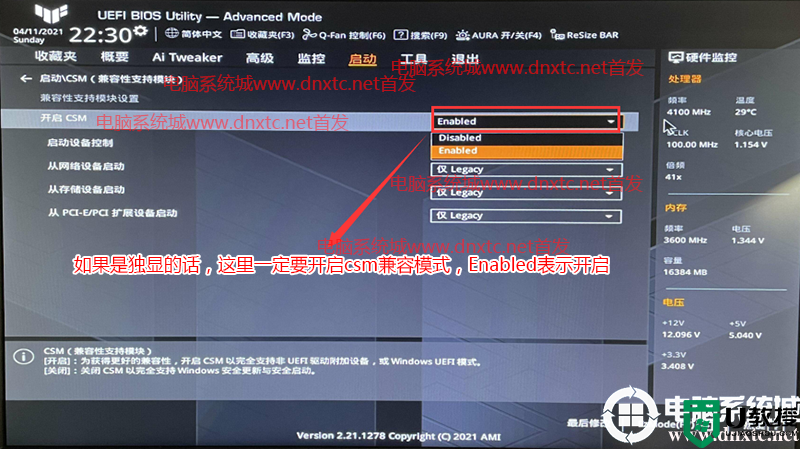
4、按F10保存设置即可;
以上就是华硕主板bios开启csm兼容模式方法,该方法支持300、400、500、600系列华硕主板开启csm方法,更多教程请关注电脑系统城(www.dnxtc.net)。
华硕主板bios开启csm兼容模式方法(支持400、500、600系列主板开启csm方法)相关教程
- 铭瑄主板怎么开启csm?铭瑄主板开启csm兼容模式教程(支持新旧机型)
- 铭瑄主板怎么开启csm?铭瑄主板开启csm兼容模式教程(支持新旧机型)
- 技嘉主板怎么开启csm?技嘉主板开启csm教程(支持400系列以上主板)
- csm兼容性支持模块关闭还是开启?csm兼容模式打开教程
- 华硕主板怎么开启tmp2.0?华硕主板开启tpm2.0方法(支持400以上系列主板)
- csm支持开启还是关闭?csm(兼容模式)怎么打开
- 华硕主板怎么开启uefi模式?华硕主板开启uefi模式设置教程
- 华硕主板怎么开启uefi模式?华硕主板开启uefi模式设置教程
- uefi下装win7必须开启csm吗?bios开启csm兼容模式图文教程
- csm在哪里开启?bios开启csm兼容模式图文教程(附带各品牌开启方法)
- 5.6.3737 官方版
- 5.6.3737 官方版
- Win7安装声卡驱动还是没有声音怎么办 Win7声卡驱动怎么卸载重装
- Win7如何取消非活动时以透明状态显示语言栏 Win7取消透明状态方法
- Windows11怎么下载安装PowerToys Windows11安装PowerToys方法教程
- 如何用腾讯电脑管家进行指定位置杀毒图解

